ブートストラップのドロップダウン複数選択ボックスの使用方法
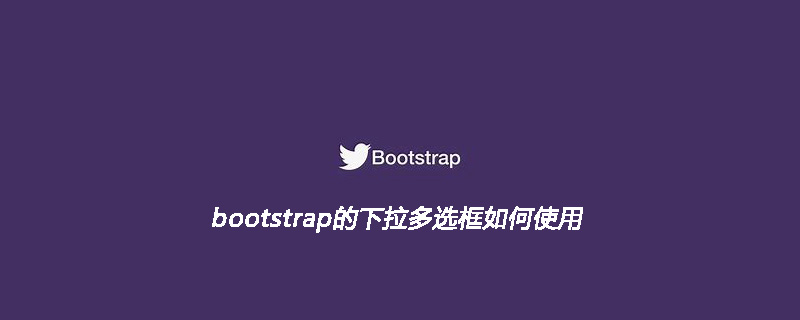
bootstrap-select コンポーネントを使用する場合は、最初に次のファイルを参照します。
最後のファイルのデフォルトは、-zh_CN です。 min.js は必須ではなく、カルチャがコンポーネント内にある場合にのみ参照する必要があります。
<!-- Latest compiled and minified CSS --> <link rel="stylesheet" href="https://cdnjs.cloudflare.com/ajax/libs/bootstrap-select/1.10.0/css/bootstrap-select. min.css"> <!-- Latest compiled and minified JavaScript --> <script src="https://cdnjs.cloudflare.com/ajax/libs/bootstrap-select/1.10.0/js/bootstrap-select.min.js"></script> <!-- (Optional) Latest compiled and minified JavaScript translation files --> <script src="https://cdnjs.cloudflare.com/ajax/libs/bootstrap-select/1.10.0/js/i18n/defaults-zh_CN.min.js"></script>
使い方はさらに簡単で、既存の js は必要なく、クラスを使用して直接初期化できます。
ラジオ オプションの選択:
選択した項目が設定されていない場合は、デフォルトで最初のオプションが選択されます。傾き属性が設定されている場合は、タイトル属性の内容が表示され、デフォルトでは選択されません。
<select class="selectpicker" title="请选择">
<option value="1">广东省</option>
<option value="2">广西省</option>
<option value="3">福建省</option>
<option value="4">湖南省</option>
<option value="5">山东省</option>
</select>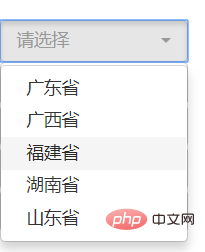
オプションのグループ化
<select class="form-control selectpicker" data-live-search="true" multiple>
<optgroup label="广东省">
<option value="1">广州市</option>
<option value="2">深圳市</option>
<option value="3">珠海市</option>
</optgroup>
<optgroup label="广西">
<option value="1">南宁市</option>
<option value="2">柳州</option>
<option value="3">桂林市</option>
</optgroup>
<optgroup label="山东">
<option value="1">烟台</option>
<option value="2">青岛</option>
<option value="3">济南</option>
</optgroup>
</select>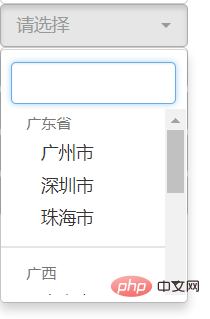
デフォルトのスタイル、追加スタイル: data- style="max-width:90%"
<select class="selectpicker" data-style="btn-primary"> ... </select> <select class="selectpicker" data-style="btn-info"> ... </select> <select class="selectpicker" data-style="btn-success"> ... </select> <select class="selectpicker" data-style="btn-warning"> ... </select> <select class="selectpicker" data-style="btn-danger"> ... </select>
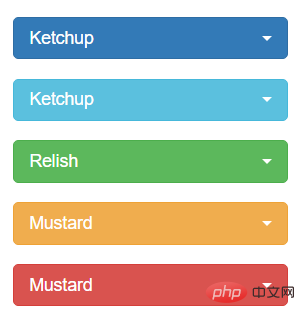
関連する推奨事項:「bootstrap 入門チュートリアル」
検索の追加: data -live-search="true"
<select class="selectpicker" data-live-search="true">....</select>
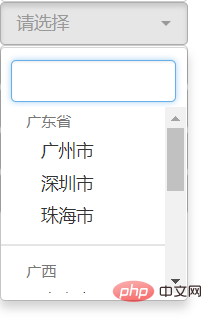
複数選択:
「複数」セットを複数選択に追加します。および設定では最大 2 つの項目を選択できます data-max-options="2"
<select class="selectpicker form-control" multiple data-max-options="2">...</select>
Effect: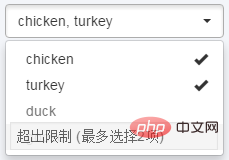
Add search: data-live-search="true"
取得プレースホルダー属性を設定します: data-live-search-placeholder="Search"
「全選択/反転選択」機能ボタンを追加します data-actions-box="true"
<select class="selectpicker" multiple data-live-search="true" data-live-search-placeholder="搜索" data-actions-box="true"> <optgroup label="filter1"> <option>option1</option> <option selected>option2</option> <option>option3</option> <option>option4</option> </optgroup> <optgroup label="filter2"> <option>option1</option> <option>option2</option> <option>option3</option> <option>option4</option> </optgroup> <optgroup label="filter3"> <option>option1</option> <option>option2</option> <option>option3</option> <option>option4</option> </optgroup> </select>
効果: 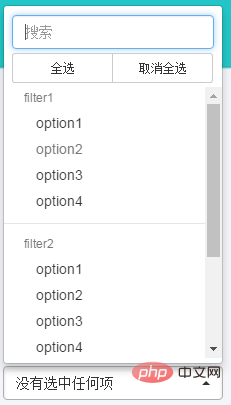
js 初期化、選択した値を設定
$('.selectpicker').selectpicker('val','mustard'); $('.selectpicker').selectpicker('val',['mustard','relish']);
Update UI
$('.selectpicker').selectpicker('refresh');
選択されたイベント
$('.selectpicker').on('changed.bs.select',function(e){
});以上がブートストラップのドロップダウン複数選択ボックスの使用方法の詳細内容です。詳細については、PHP 中国語 Web サイトの他の関連記事を参照してください。

ホットAIツール

Undresser.AI Undress
リアルなヌード写真を作成する AI 搭載アプリ

AI Clothes Remover
写真から衣服を削除するオンライン AI ツール。

Undress AI Tool
脱衣画像を無料で

Clothoff.io
AI衣類リムーバー

Video Face Swap
完全無料の AI 顔交換ツールを使用して、あらゆるビデオの顔を簡単に交換できます。

人気の記事

ホットツール

メモ帳++7.3.1
使いやすく無料のコードエディター

SublimeText3 中国語版
中国語版、とても使いやすい

ゼンドスタジオ 13.0.1
強力な PHP 統合開発環境

ドリームウィーバー CS6
ビジュアル Web 開発ツール

SublimeText3 Mac版
神レベルのコード編集ソフト(SublimeText3)

ホットトピック
 7700
7700
 15
15
 1640
1640
 14
14
 1393
1393
 52
52
 1287
1287
 25
25
 1230
1230
 29
29
 ブートストラップ検索バーを取得する方法
Apr 07, 2025 pm 03:33 PM
ブートストラップ検索バーを取得する方法
Apr 07, 2025 pm 03:33 PM
ブートストラップを使用して検索バーの値を取得する方法:検索バーのIDまたは名前を決定します。 JavaScriptを使用してDOM要素を取得します。要素の値を取得します。必要なアクションを実行します。
 VueでBootstrapの使用方法
Apr 07, 2025 pm 11:33 PM
VueでBootstrapの使用方法
Apr 07, 2025 pm 11:33 PM
vue.jsでBootstrapを使用すると、5つのステップに分かれています。ブートストラップをインストールします。 main.jsにブートストラップをインポートしますブートストラップコンポーネントをテンプレートで直接使用します。オプション:カスタムスタイル。オプション:プラグインを使用します。
 ブートストラップの垂直センタリングを行う方法
Apr 07, 2025 pm 03:21 PM
ブートストラップの垂直センタリングを行う方法
Apr 07, 2025 pm 03:21 PM
ブートストラップを使用して垂直センタリングを実装します。FlexBoxメソッド:D-Flex、Justify-Content-Center、Align-Items-Centerクラスを使用して、FlexBoxコンテナに要素を配置します。 ALIGN-ITEMS-CENTERクラス方法:FlexBoxをサポートしていないブラウザの場合、親要素の高さが定義されている場合、Align-Items-Centerクラスを使用します。
 ブートストラップにスプリットラインを書く方法
Apr 07, 2025 pm 03:12 PM
ブートストラップにスプリットラインを書く方法
Apr 07, 2025 pm 03:12 PM
ブートストラップスプリットラインを作成するには2つの方法があります。タグを使用して、水平方向のスプリットラインを作成します。 CSS Borderプロパティを使用して、カスタムスタイルのスプリットラインを作成します。
 ブートストラップに写真を挿入する方法
Apr 07, 2025 pm 03:30 PM
ブートストラップに写真を挿入する方法
Apr 07, 2025 pm 03:30 PM
ブートストラップに画像を挿入する方法はいくつかあります。HTMLIMGタグを使用して、画像を直接挿入します。ブートストラップ画像コンポーネントを使用すると、レスポンシブ画像とより多くのスタイルを提供できます。画像サイズを設定し、IMG-Fluidクラスを使用して画像を適応可能にします。 IMGボーダークラスを使用して、境界線を設定します。丸い角を設定し、IMGラウンドクラスを使用します。影を設定し、影のクラスを使用します。 CSSスタイルを使用して、画像をサイズ変更して配置します。背景画像を使用して、背景イメージCSSプロパティを使用します。
 ブートストラップのフレームワークをセットアップする方法
Apr 07, 2025 pm 03:27 PM
ブートストラップのフレームワークをセットアップする方法
Apr 07, 2025 pm 03:27 PM
Bootstrapフレームワークをセットアップするには、次の手順に従う必要があります。1。CDNを介してブートストラップファイルを参照してください。 2。独自のサーバーでファイルをダウンロードしてホストします。 3。HTMLにブートストラップファイルを含めます。 4.必要に応じてSASS/LESSをコンパイルします。 5。カスタムファイルをインポートします(オプション)。セットアップが完了したら、Bootstrapのグリッドシステム、コンポーネント、スタイルを使用して、レスポンシブWebサイトとアプリケーションを作成できます。
 ブートストラップボタンの使用方法
Apr 07, 2025 pm 03:09 PM
ブートストラップボタンの使用方法
Apr 07, 2025 pm 03:09 PM
ブートストラップボタンの使用方法は?ブートストラップCSSを導入してボタン要素を作成し、ブートストラップボタンクラスを追加してボタンテキストを追加します





